#FilmoraHighlight
LUT 3D
- Plus de 800 LUT et filtres couvrent un large éventail de scénarios.
- Algorithmes LUT raffinés pour une gestion précise des couleurs.
- Maximisez la texture des moments que vous avez capturés.
- Utilisez facilement les préréglages professionnels en un seul clic.
 4.7 (15746 commentaires)
4.7 (15746 commentaires) Windows 11 / Windows 10 / Windows 8 / Windows 7 (64 bit OS) | Configuration requise
macOS 10.14 - macOS 12 (10.13 ou antérieur ? Cliquez ici) | Compatible Apple M1

Infuser vos vidéos d’une excellence texturée
Libérez une créativité illimitée avec les 800+ LUT de Filmora. Transformez chaque cadre en un chef-d'œuvre de couleur et de style.
Découvrez une sélection diversifiée
Élevez vos vidéos au niveau supérieur avec plus de 800 filtres conçus. De l'étalonnage créatif des couleurs au style Fuji d'inspiration vintage en passant par les filtres cinématiques avancés, vous pouvez facilement trouver celui qui correspond parfaitement à votre humeur.
Découvrez l'étalonnage des couleurs de niveau professionnel
Avec les LUT de caméra professionnelles, Filmora vous permet de préserver les informations de couleur et de lumière, de conserver le style unique de la caméra et de maximiser la texture de vos médias.
Obtenez une précision des couleurs améliorée
Filmora utilise des algorithmes avancés pour des ajustements précis des couleurs, notamment l'approfondissement, la suppression de couleurs spécifiques et l'affinement des hautes lumières et des ombres, garantissant que vos visuels se démarquent avec un réalisme et une profondeur inégalés.
Naviguez intuitivement avec une sélection claire
Naviguez et choisissez sans effort parmi une gamme de catégories de filtres spécialisés. Obtenez des résultats de niveau professionnel en un seul clic, vous épargnant ainsi le mal de tête lié aux ajustements alambiqués des paramètres.
Prêt à créer des vidéos cinématographiques ?
Comment ajouter un LUT ?
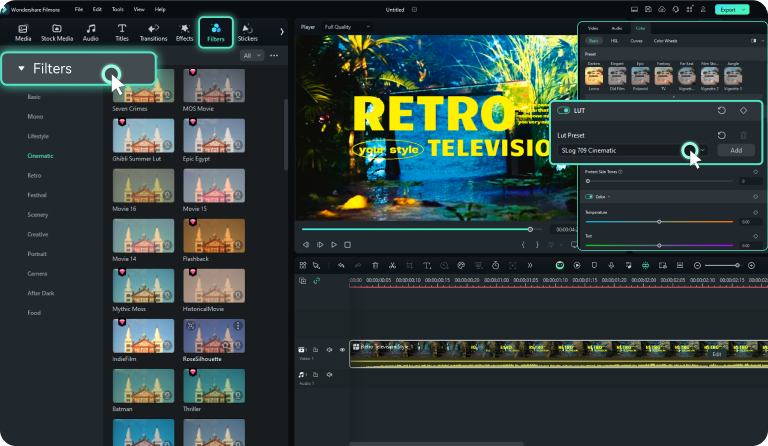
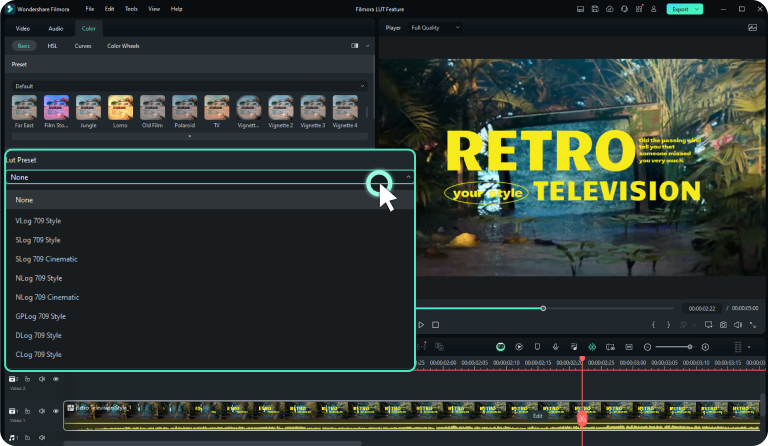

1. Trouver une LUT
Il y a deux entrées dans Filmora : 1. Cliquez sur « Filtres » dans le panneau multimédia, puis diverses catégories seront affichées dans le panneau de gauche. 2. Double-cliquez sur la vidéo dans la timeline, puis cliquez sur « Couleur » dans le panneau des propriétés. le côté droit de l'écran. Activez "LUT" dans l'onglet "Basique" pour choisir les préréglages.
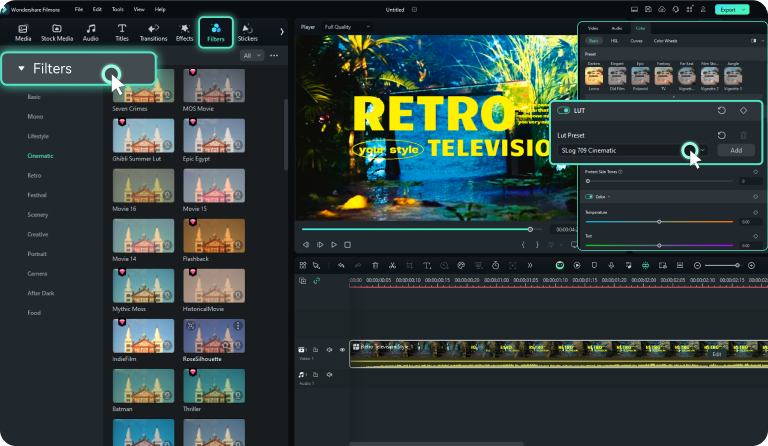
2. Sélectionner ou importer une LUT
Sélectionnez les filtres LUT que vous souhaitez utiliser et ajustez-les pour obtenir le meilleur rendu possible pour vos images. Vous pouvez également importer des LUT après avoir activé « LUT » dans l'onglet « De base ». et en cliquant sur "Ajouter" dans cette section.
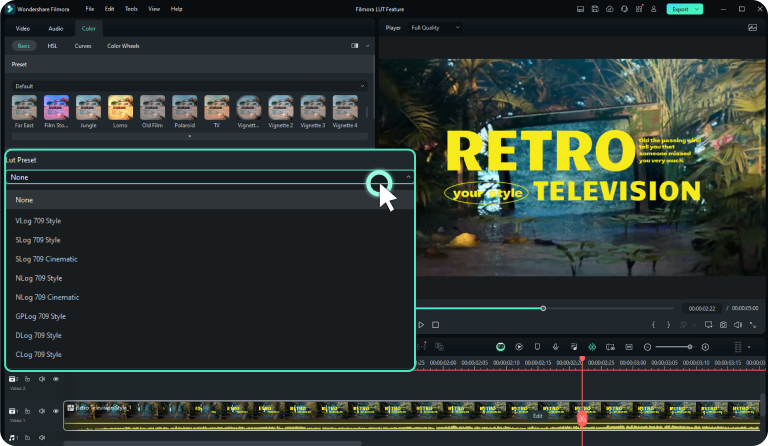
3. Prévisualisation et exportation de la vidéo
Vous pouvez afficher l'aperçu de votre vidéo finale et ajuster ou supprimer la LUT. Une fois que vous êtes satisfait du résultat final, cliquez sur l'onglet Exporter pour exporter la vidéo.

Créez des vidéos professionnelles avec des LUT 3D

Les Cinéastes
Vous pouvez utiliser les LUT et les filtres de Filmora pour un étalonnage avancé des couleurs dans les projets de films. Il vous permet d'obtenir des styles cinématographiques, de faire correspondre les images de différentes caméras et de créer une esthétique visuelle cohérente.
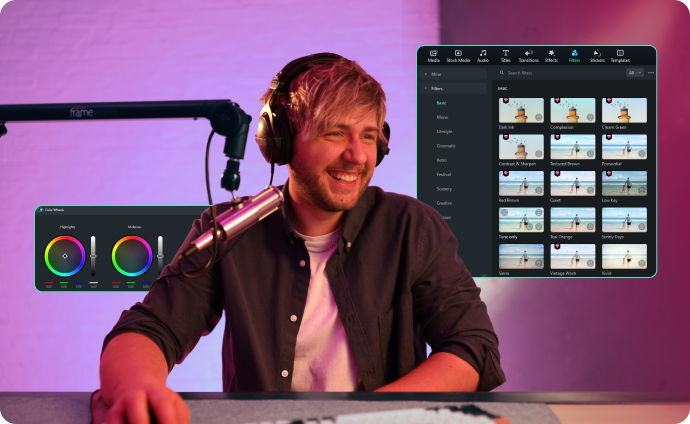
Les Créateurs de contenu
Les individus ou les influenceurs créant du contenu pour des plateformes comme YouTube, Instagram ou TikTok peuvent utiliser les LUT et les filtres de Filmora pour améliorer l'attrait visuel. Il vous aide à vous démarquer grâce à un étalonnage des couleurs de niveau professionnel qui capte l'attention des spectateurs.
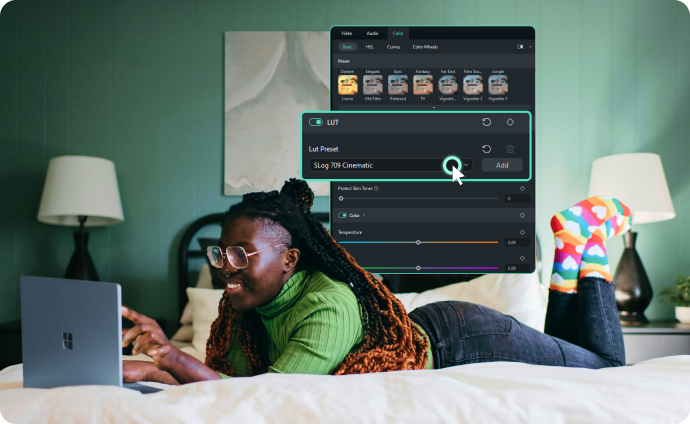
Les Passionnés
Quiconque aime réaliser des vidéos peut bénéficier des LUT et des filtres de Filmora. C'est une fonctionnalité facile à utiliser qui vous permet d'améliorer la qualité vidéo et d'exprimer votre créativité, même si elle ne nécessite pas de connaissances techniques approfondies.

Les Photographes
Les photographes peuvent utiliser les LUT et les filtres de Filmora pour garantir la cohérence entre les photos et les vidéos. Avec cet outil, vous pouvez facilement appliquer des styles d'étalonnage des couleurs cohérents, favorisant ainsi une identité visuelle unifiée pour votre marque ou votre portefeuille.
FAQ
Qu'est-ce qu'une LUT 3D ?
Les LUT 3D sont un outil d'étalonnage des couleurs dans Filmora qui vous permet d'appliquer un look spécifique à votre film. Ils permettent de régler la température des couleurs, le contraste, la saturation et tout autre aspect lié aux couleurs de votre vidéo.
Comment appliquer des LUT 3D dans Filmora ?
Pour appliquer une LUT 3D dans Filmora, il suffit de faire glisser et de déposer la LUT sur le clip que vous souhaitez coloriser. Il est également possible d'utiliser l'onglet Couleur de l'interface d'édition de Filmora pour appliquer des LUTs.
Puis-je créer mes propres LUT 3D dans Filmora ?
Oui, vous pouvez créer vos propres LUT 3D dans Filmora. Il est possible d'utiliser un logiciel tiers pour créer une LUT puis de l'importer dans Filmora pour l'utiliser dans votre projet.
Combien de LUTs 3D sont intégrées à Filmora ?
Filmora est livré avec une vaste bibliothèque de plus de 800 LUT et filtres. Vous pouvez également télécharger des LUT supplémentaires depuis votre appareil.
Puis-je ajuster l'intensité d'une LUT 3D dans Filmora ?
Oui, vous pouvez ajuster l'intensité d'une LUT 3D dans Filmora en utilisant les paramètres Opacité ou Mode de Fusion. Cela vous permet d'affiner l'effet et de créer l'aspect parfait pour votre séquence.
Les LUT 3D de Filmora sont-elles compatibles avec tous les formats vidéo ?
Oui, les LUTs 3D de Filmora sont compatibles avec la plupart des formats vidéo de Filmora, notamment les formats les plus courants tels que MP4, MOV et AVI.
Puis-je utiliser des LUT 3D pour l'étalonnage et la correction des couleurs dans Filmora ?
Oui, vous pouvez utiliser des LUTs 3D pour l'étalonnage et la correction des couleurs dans Filmora. Ils contribuent à créer une image cohérente et professionnelle.
Où puis-je trouver des LUTs 3D dans Filmora ?
Il existe deux manières d’accéder aux LUT et filtres 3D dans Filmora. La première méthode consiste à utiliser le panneau "Filtres". La deuxième méthode consiste à utiliser l'onglet "Couleur" dans le panneau Propriétés, puis vous verrez "LUT" dans l'onglet "Basique".

